
Salesforce Starter Edition : カスタム項目を作ってみた(電話型)
Starter Edition を契約して2ヶ月。本日は電話型項目を作ってみたいと思います☺
1.カスタム項目とは?
カスタム項目とは皆さんがオリジナルで作成した項目のことです。例えば業務上、Salesforceに”問い合わせ内容”という入力型の項目が必要になったとします。しかしSalesforceにそのような項目はない、さてどうしよう…
そんな時は自分で項目を作成することができるのです!☺
この様に自分で作成した項目のことをカスタム項目と呼び、対して元々Salesforceに備わっている(何もしていないが存在している)項目のことをデフォルト項目と呼んでいます。
2.電話番号は電話型項目で作成する?数値型で作成する?
電話型項目は電話番号情報を格納できる項目です。電話番号の項目を作成する際「数値項目で作成でもいいのでは?」と悩まれるかもしれません。結論、どちらでも大丈夫です!
尚、数値型項目は最大18桁の半角数字しか入力できないのに対し電話型項目は最大40桁の入力ができ、半角数字のみならず全角数字やテキストも入力可能という違いがあります。もしハイフン込みでデータ登録をしたい場合には”電話型項目”を使っていただくのが良いかもしれません。
詳細はこちらをご確認下さい☺
★Salesforce ヘルプ カスタム項目のデータ型
※ヘルプに記載されている内容の中に「Salesforce により、自動的に電話番号形式に変換されます。」という一文がありますが、これは組織のロケールがアメリカ、カナダの場合の挙動であり、ロケールが日本の場合は入力した値がそのまま登録される動作となります。
3.電話型項目を作成してみた
今回は実際に”取引先責任者”オブジェクトに”緊急連絡先”という数値型項目を作ってみました。
①クイック設定の歯車マークをクリック>”項目”をクリックする
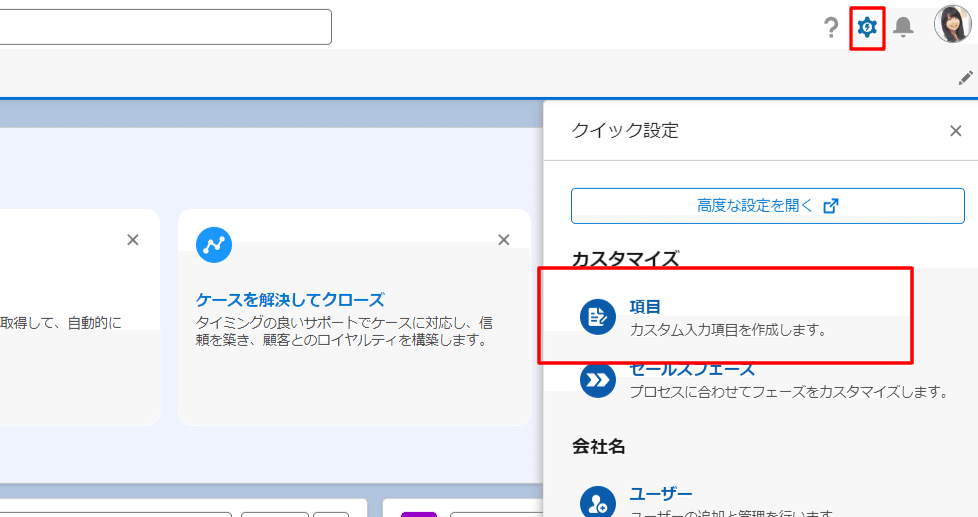
②項目を作りたいオブジェクトをクリックして”次へ”をクリックする
(今回は取引先責任者)
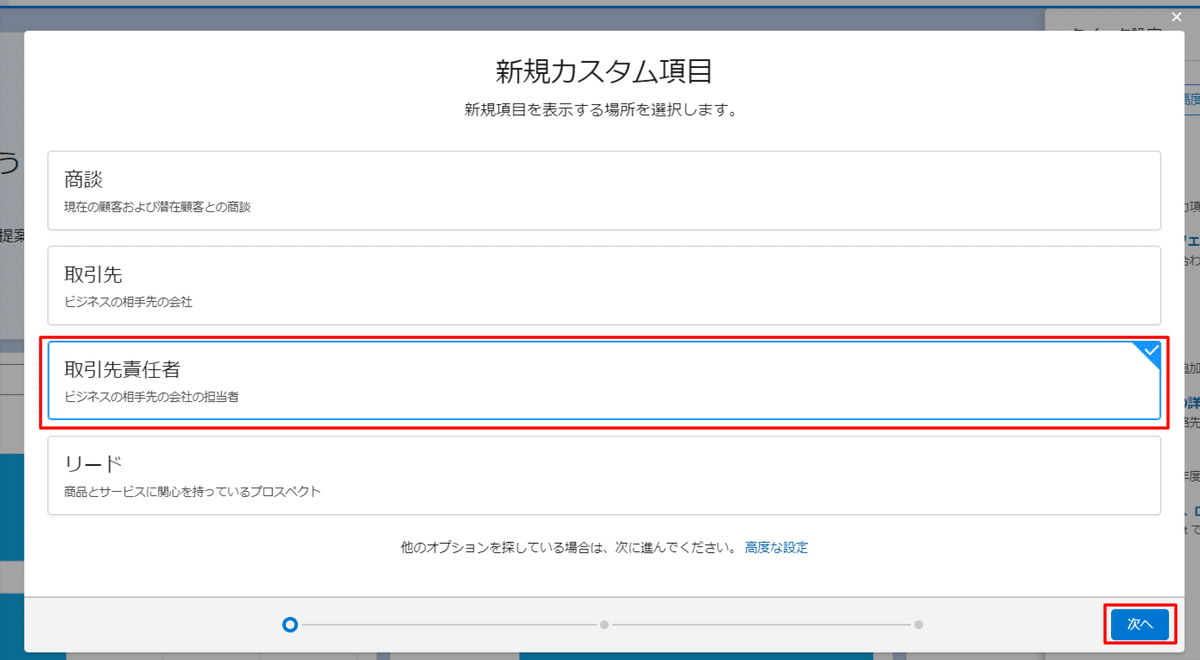
③左メニューから”電話”をクリック、”名前”を入力し”次へ”をクリックする(必要な場合には”ヘルプテキスト”に入力、”必須””ユニーク”にチェックを入れる)
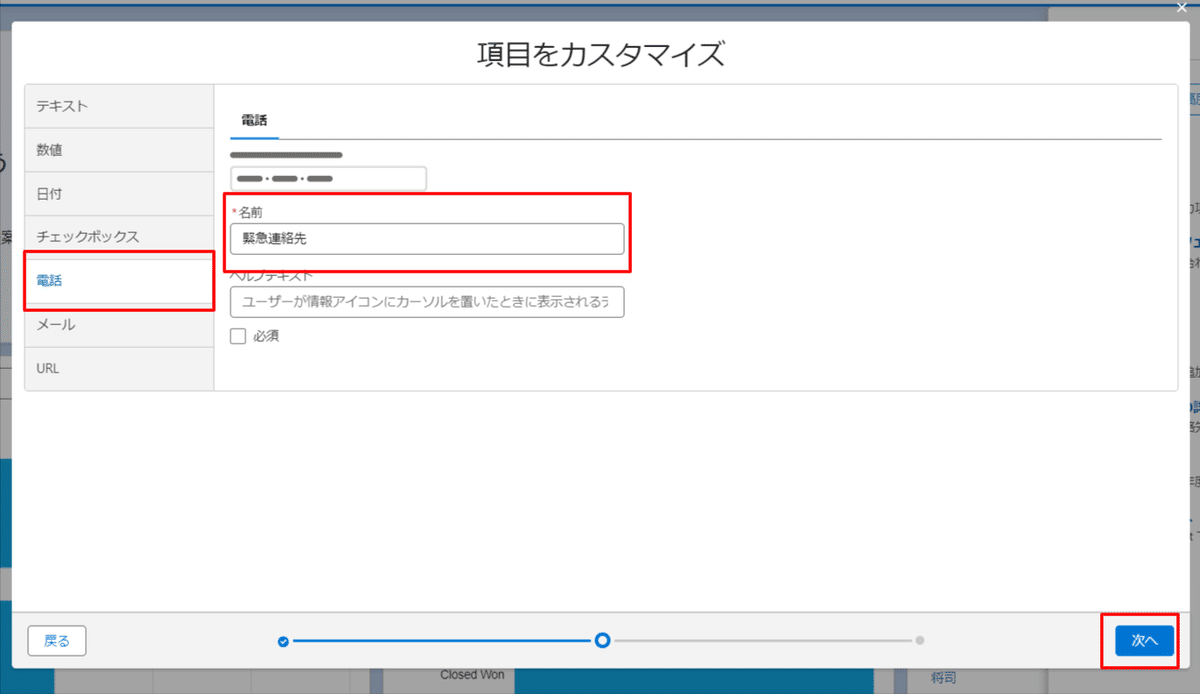
④内容を確認して保存
⇒これで項目を作成したオブジェクトを確認すると…
Aboutセクションの一番下に作成した”緊急連絡先”項目が出てきました!
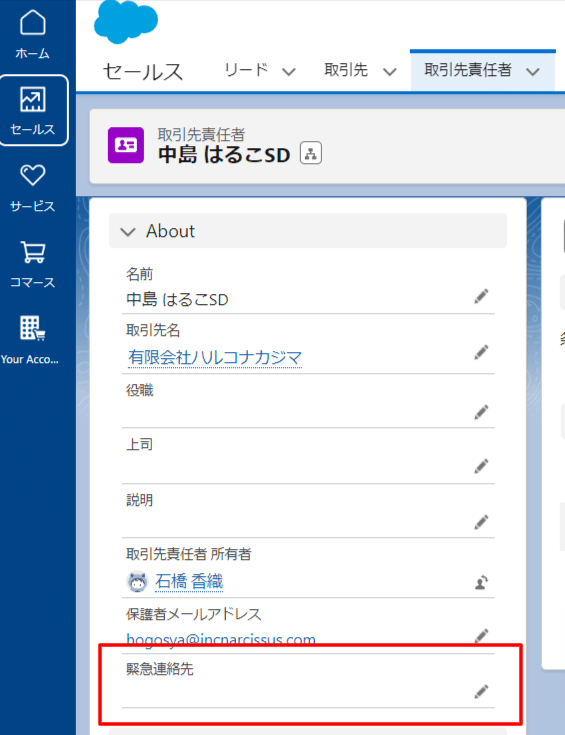
いかがでしたでしょうか?
今後も環境を触りながら色々お伝えしていきたいと思います☺
ーーーーーーーーーーーーーーーーーーーーーーーーーーーーーーーーーー
●Salesforce Starter トライアル環境の取得はこちらから
ーーーーーーーーーーーーーーーーーーーーーーーーーーーーーーーーーー
👇この他のStarterEditionに関するnoteはこちら👇
ーーーーーーーーーーーーーーーーーーーーーーーーーーーーーーーーーー
●Account Engagement の サポートはNarcissusへ
